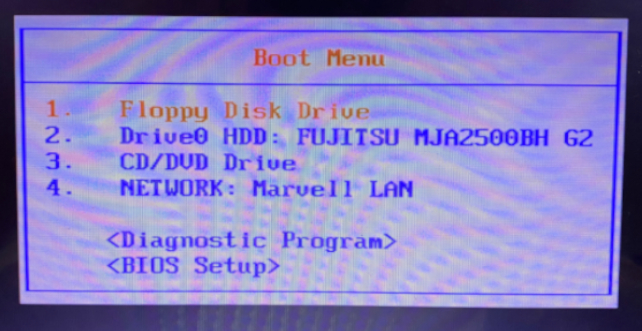
富士通のPCをUSBから起動できずに困っていますか?
USBからの起動はOSをクリーンインストールする場合などに使用しますので、PCに詳しくないとさっぱりな方法ですよね。
そのため、今回は富士通PCでUSBから起動する方法をご紹介します。
この記事はこんな方におすすめ!
- 富士通PCでUSBからOSを起動する必要があるが、ブートとかBIOSとかさっぱり
- USBからOSをクリーンインストールしたい
手順
以下の手順に従って実施してください。
①PCをシャットダウン
②起動させたいUSBをPCに接続する
③PCの電源を入れる
④Fujitsu のロゴが出たら「F2」キーを連打し、 BIOS Setupを開く
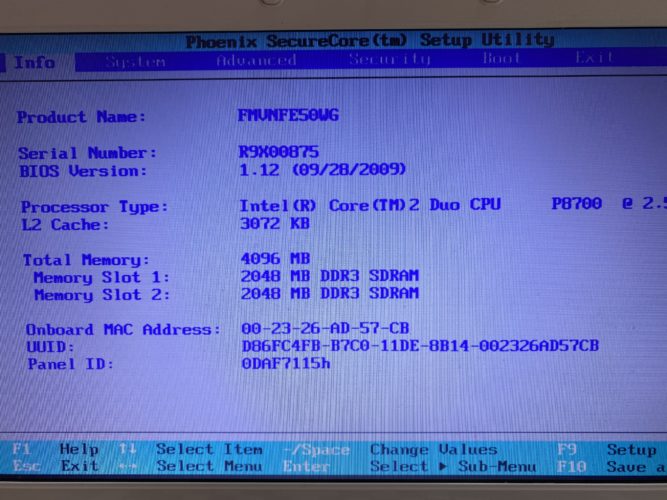
⑤「BOOT」タブを開き、「Boot Device Priority」を開く

⑥「Excluded from boot order(除外された起動デバイス)」にUSBがあることを確認
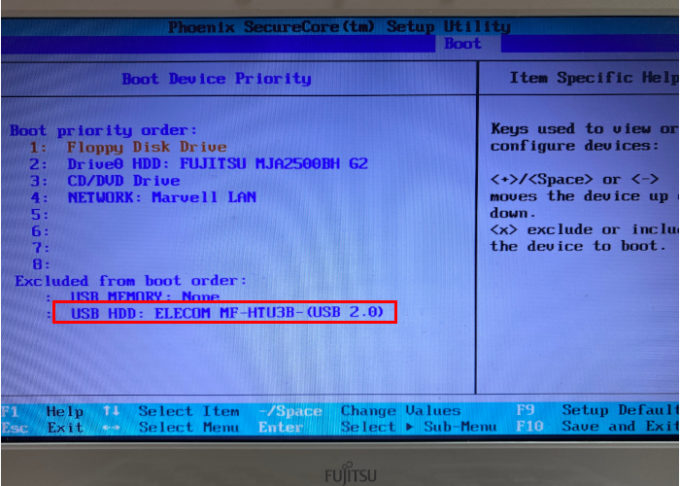
⑦起動したいUSBまで「↓」で移動する
⑧USBを選択したら「x」を押す
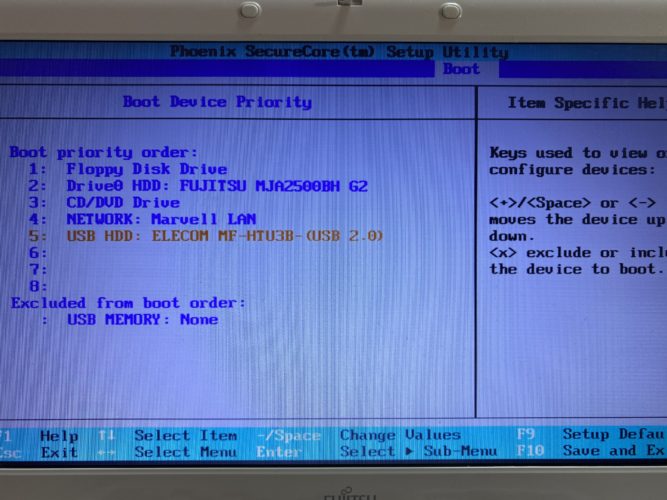
⑨「Boot priority order(起動デバイスリスト)」に移動したことを確認
⑩優先順位を上げたい場合は「+」「-」で上下できる
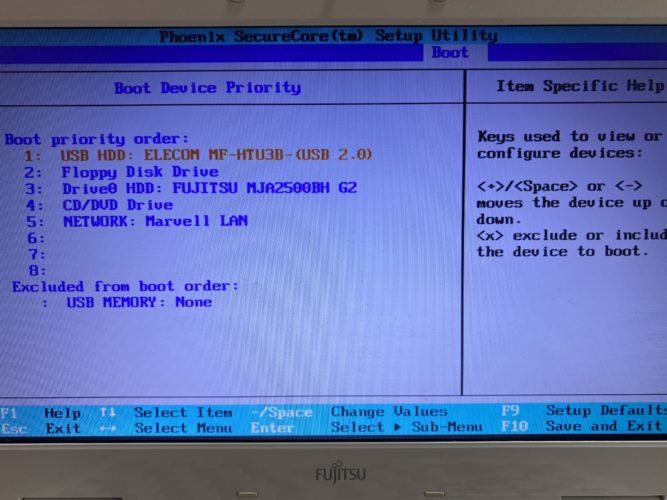
⑪「F10」を押して「Yes」を押す(変更を保存する)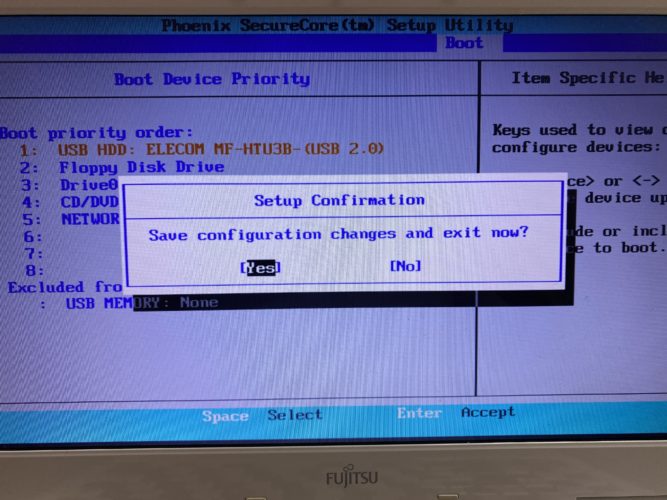
⑫PCが再起動するため、「Fujitsu」のロゴが出たら「F12」を押してBoot MENUを起動すれば、USB起動を選択できる
以上で完了
最後に
先日、富士通のノートPCで、OSをUSBからクリーンインストールしようと試みたのですが、ブートメニューを起動してもUSBを認識していませんでした。
一旦BIOSセットアップメニューを開き、BOOTタブを開けば、USBは認識されている状態・・・。
USBが「除外された起動デバイス」に含まれていて、起動できるように移動しようにもエラー音が鳴るばかりで解決しなかったのですが、横に記載されている英語表記の説明文を読んでみれば、大した問題もなくUSB起動が可能になりました。
説明文が英語表記だからと目を逸らしていてはダメだなぁと実感させられた一件となりました。